Erreur Discord 1006 : 5 façons simples de la résoudre
 L’erreur Discord 1006 est en gros le code indiquant que vous avez été banni et que vous ne pouvez plus accéder à la plateforme ni jouer à des jeux.
L’erreur Discord 1006 est en gros le code indiquant que vous avez été banni et que vous ne pouvez plus accéder à la plateforme ni jouer à des jeux.
Cela peut se produire pour un jeu spécifique, ce qui signifie que vous n’avez pas perdu l’accès dans son intégralité. Cependant, Discord a ses Conditions d’utilisation, donc si vous en avez violé une, vous pourriez vous retrouver dans la situation d’erreur 1006.
Comment résoudre l’erreur 1006 sur Discord ?
1. Effacer le cache de l’application
-
Appuyez sur Windows + R pour ouvrir la boîte de dialogue Exécuter.
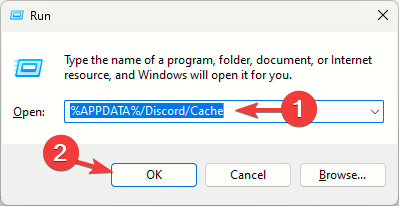
-
Tapez le chemin suivant et cliquez sur OK :
%APPDATA%/Discord/Cache -
Appuyez sur Ctrl + A pour sélectionner tous les fichiers dans le dossier, puis cliquez sur l’icône Supprimer.
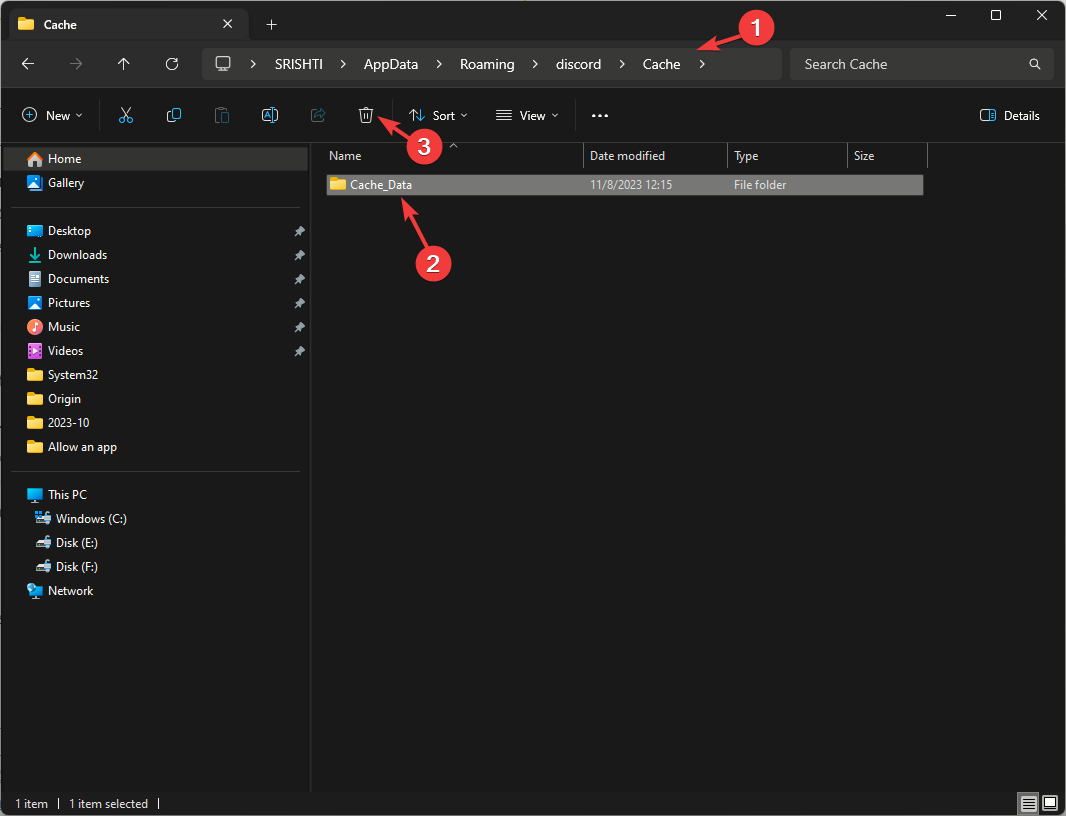
2. Désactiver votre VPN
-
Appuyez sur la touche Windows et cliquez sur Paramètres.
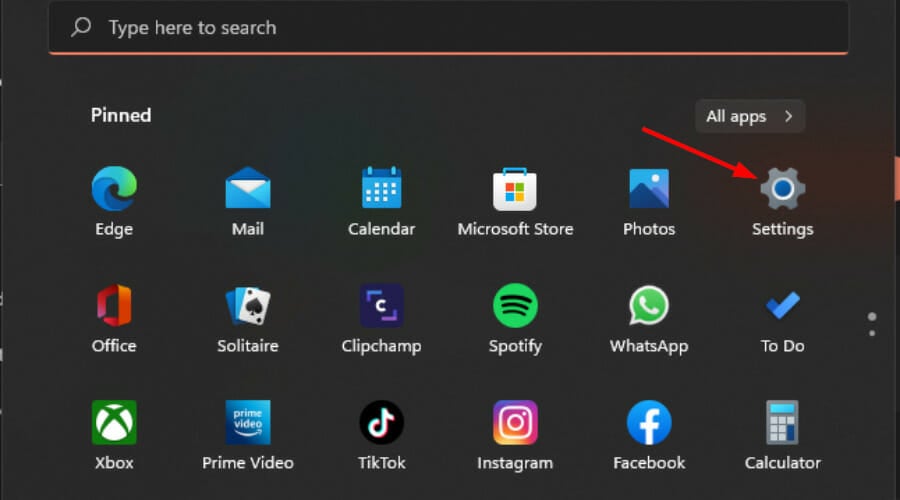
-
Cliquez sur Réseau et Internet.
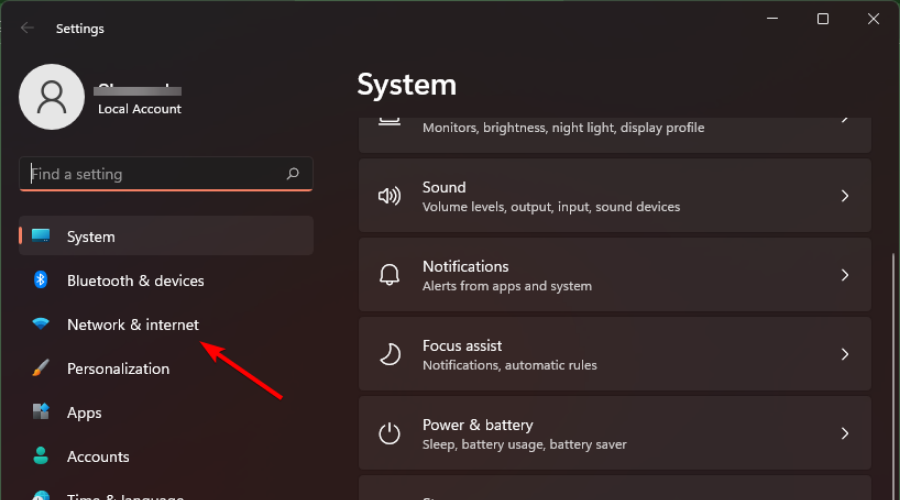
-
Localisez votre client VPN sous Connexions VPN et cliquez sur Déconnecter.
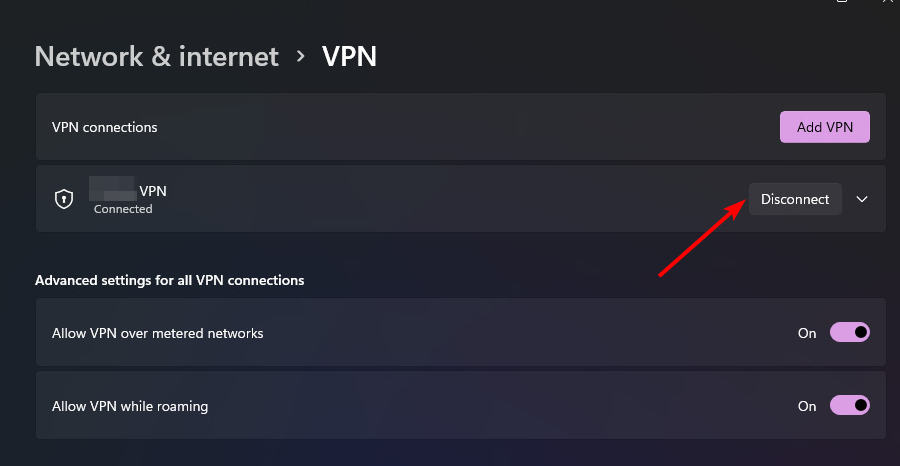
Si vous devez utiliser un VPN, assurez-vous qu’il est non traçable, car Discord a des règles strictes. Lire plus sur ce sujet
- Discord prévoit d’introduire des résumés alimentés par l’IA et une fonctionnalité de type forum
- Razer Cortex ferme Discord : 3 moyens de l’arrêter
3. Désactiver le Proxy
-
Appuyez sur l’icône du Menu Démarrer et sélectionnez Paramètres.
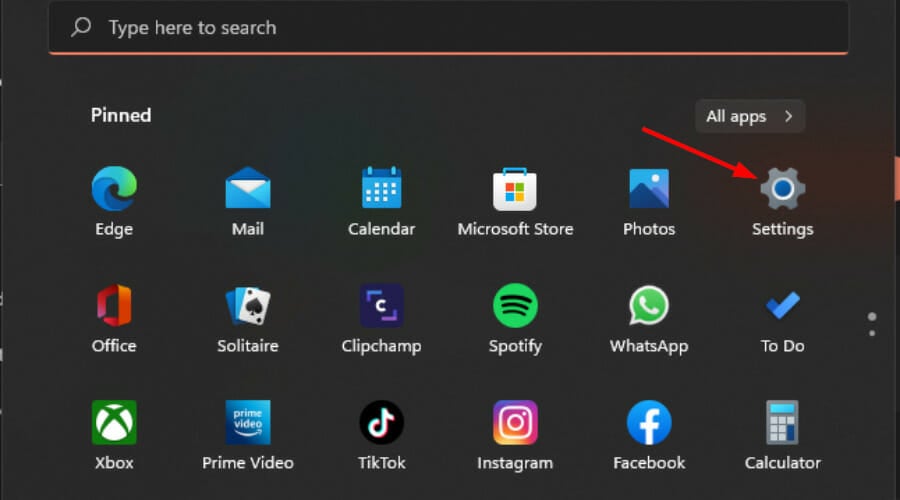
-
Cliquez sur Réseau et Internet dans le panneau de gauche, puis faites défiler vers le bas et cliquez sur Proxy dans le panneau de droite.
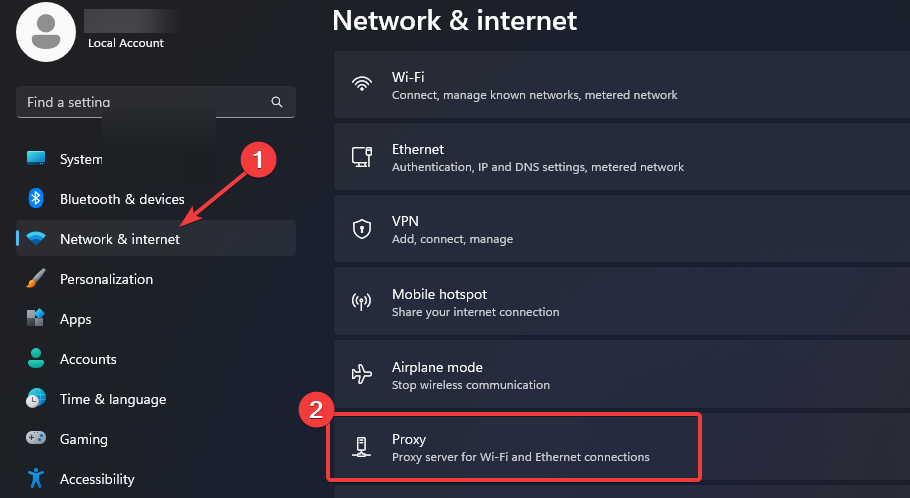
-
Sélectionnez Modifier à côté de l’option Utiliser un serveur proxy dans la section Configuration manuelle du proxy, désactivez Utiliser un serveur proxy et cliquez sur Enregistrer.
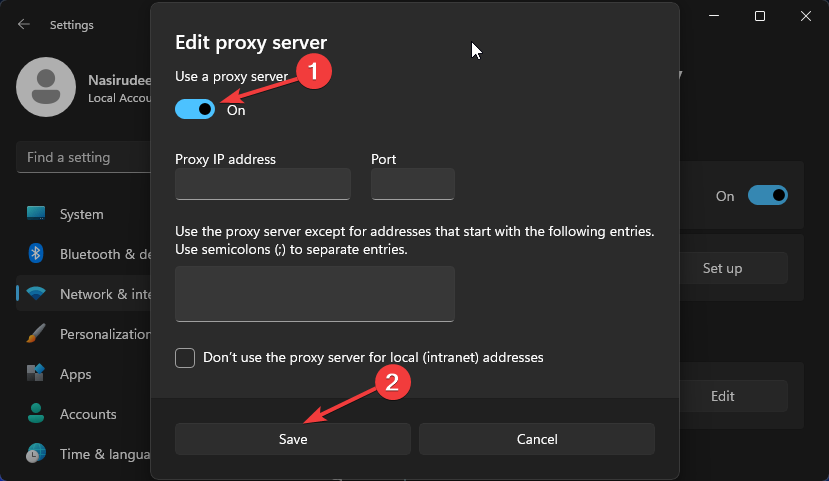
4. Réinstaller Discord
- Appuyez sur la touche Windows, tapez Panneau de configuration et appuyez sur Entrée.
-
Cliquez sur Programmes et fonctionnalités dans la fenêtre du Panneau de configuration.
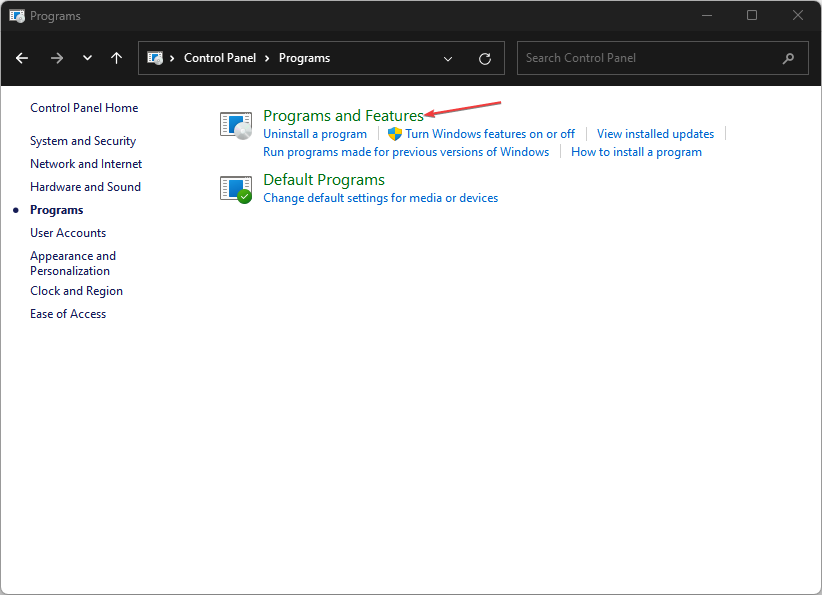
-
Faites défiler vers le bas pour localiser Discord, cliquez dessus, puis cliquez sur Désinstaller.
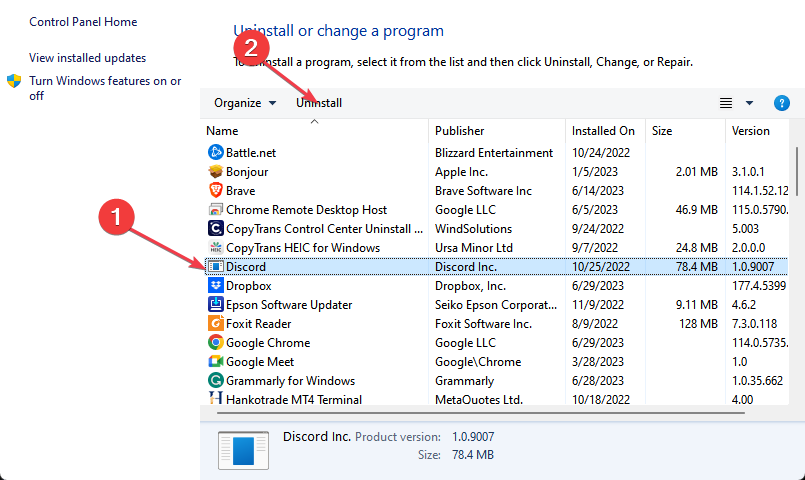
- S’il y a une invite de confirmation, cliquez sur Oui pour confirmer la désinstallation et fermez le Panneau de configuration une fois le processus terminé.
- Ensuite, supprimez tous les restes de logiciels pour vous assurer que votre nouvelle installation n’est pas affectée par des fichiers résiduels corrompus.
- Appuyez sur la touche Windows, tapez Microsoft Store, et appuyez sur Entrée.
-
Tapez Discord, et cliquez sur le résultat affiché.
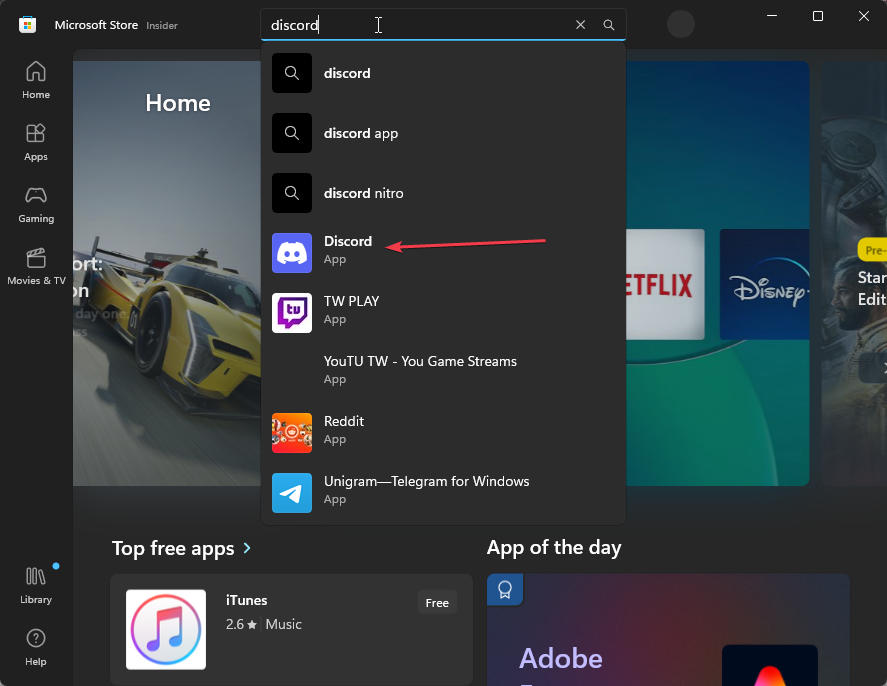
-
Cliquez sur le bouton Obtenir ou Installer pour télécharger l’application.
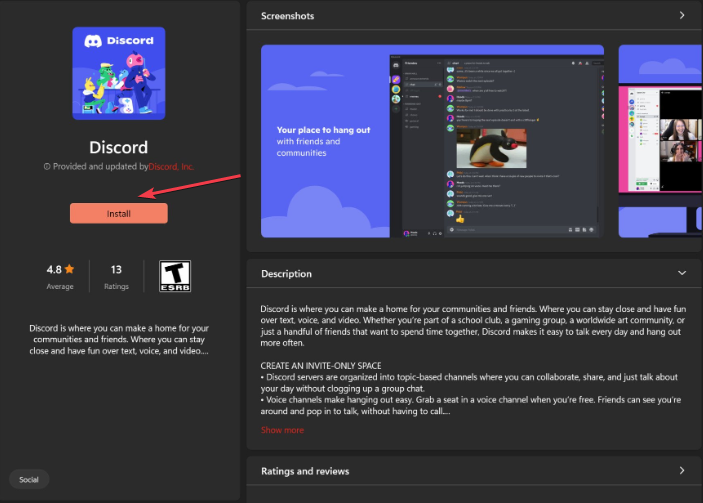
- Une fois installée, lancez l’application pour voir si la mise à jour s’effectue.
5. Effectuer une réinitialisation du réseau
-
Appuyez sur la touche Windows et cliquez sur Paramètres.
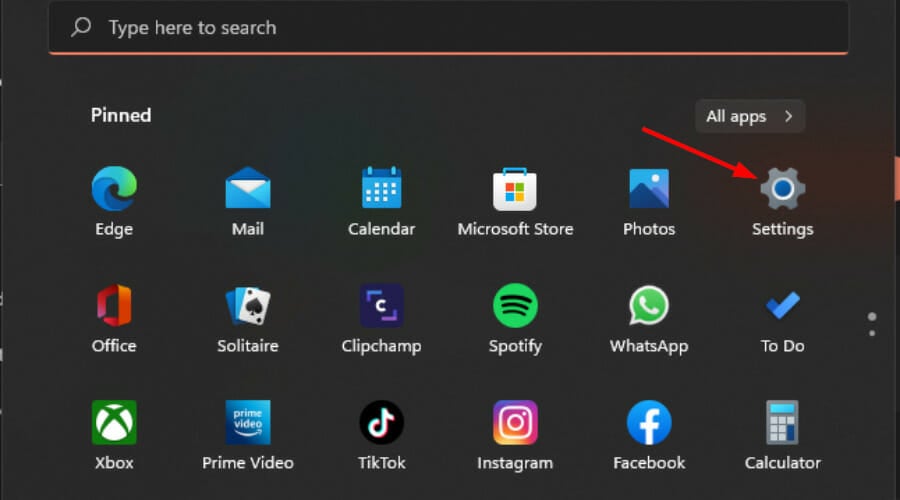
-
Allez dans Réseau et Internet.
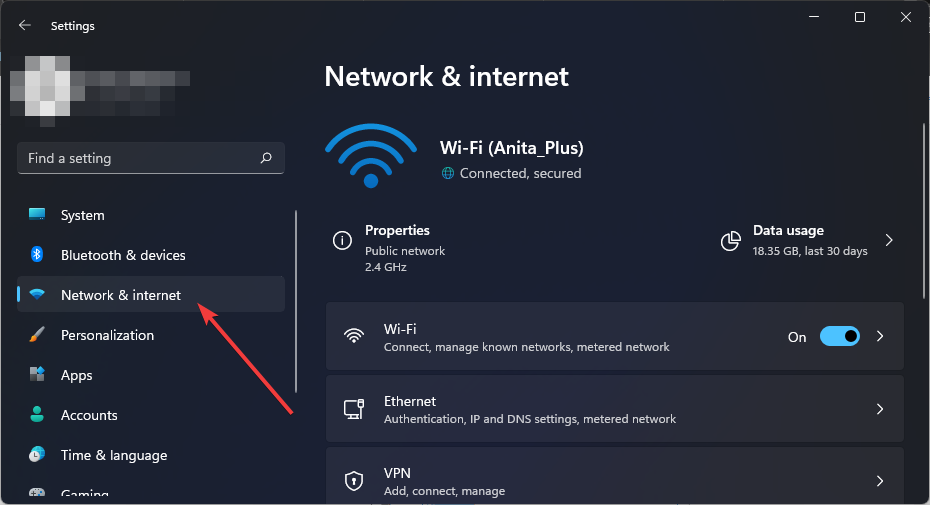
-
Sélectionnez Paramètres réseau avancés.
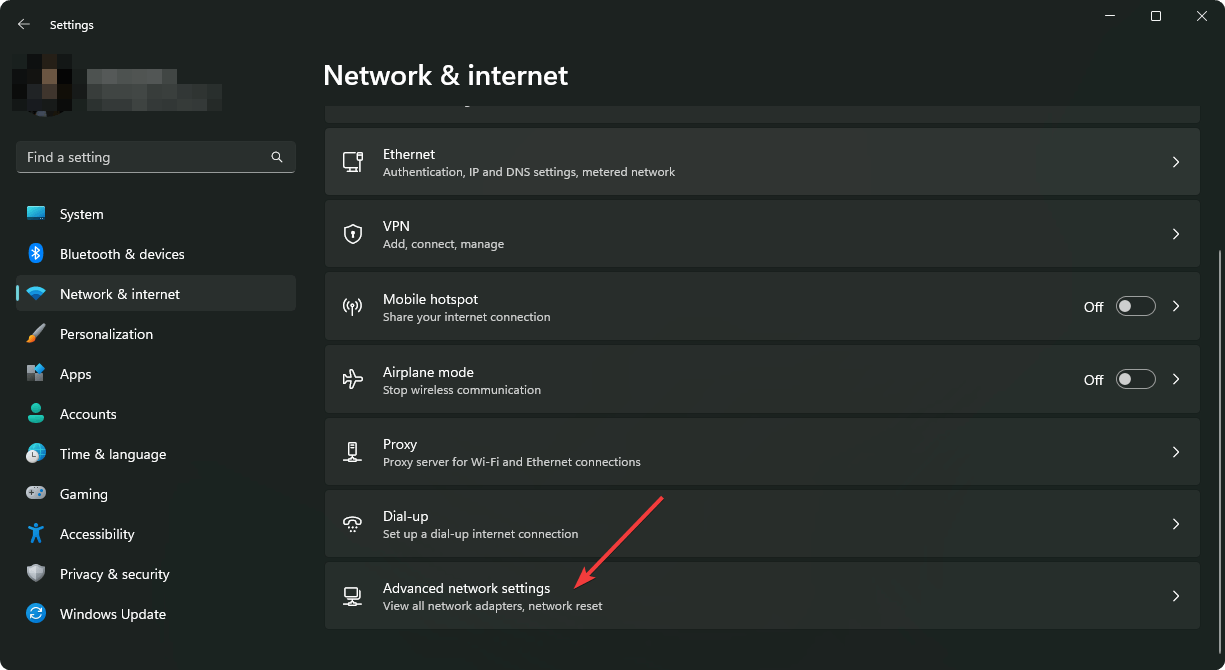
-
Cliquez sur Réinitialisation du réseau.
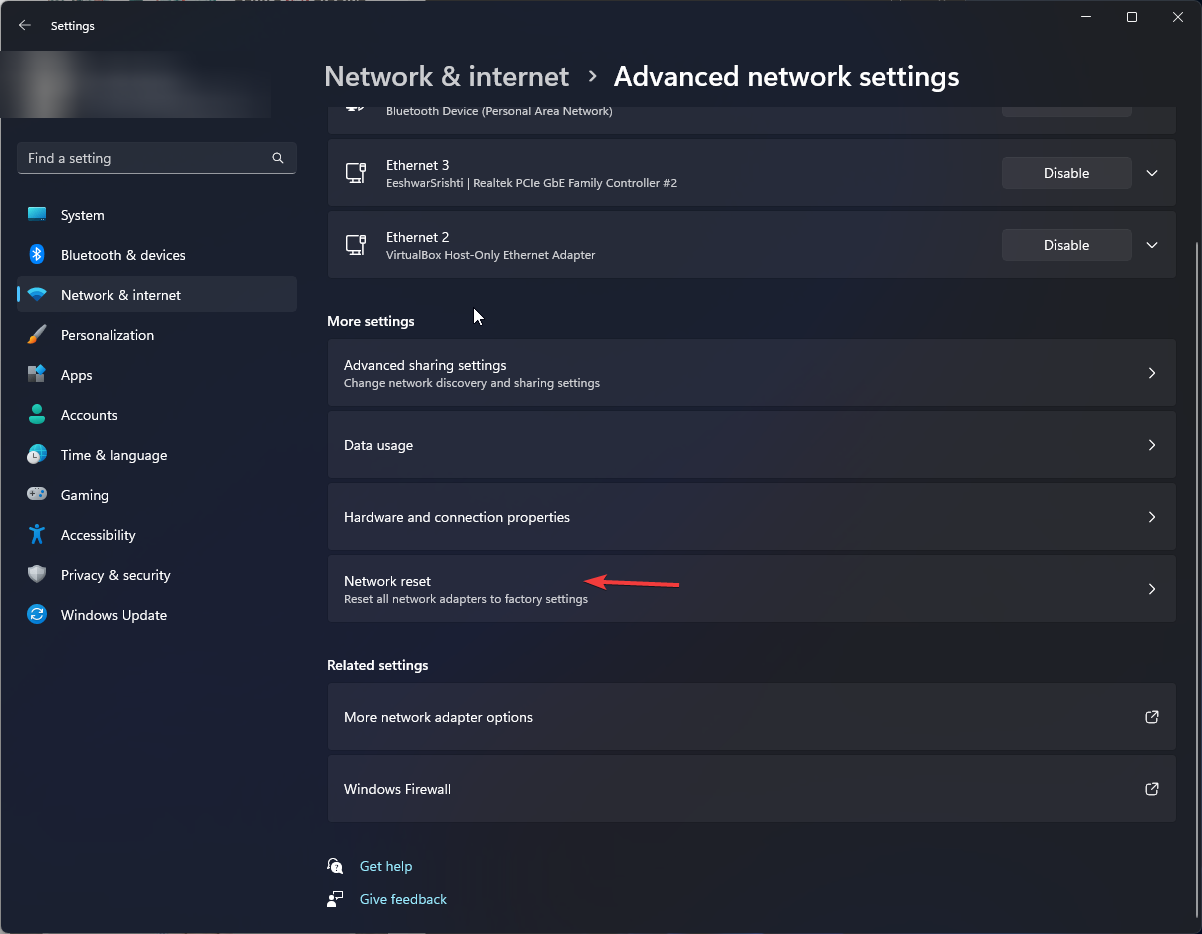
-
Ensuite, appuyez sur le bouton Réinitialiser maintenant.
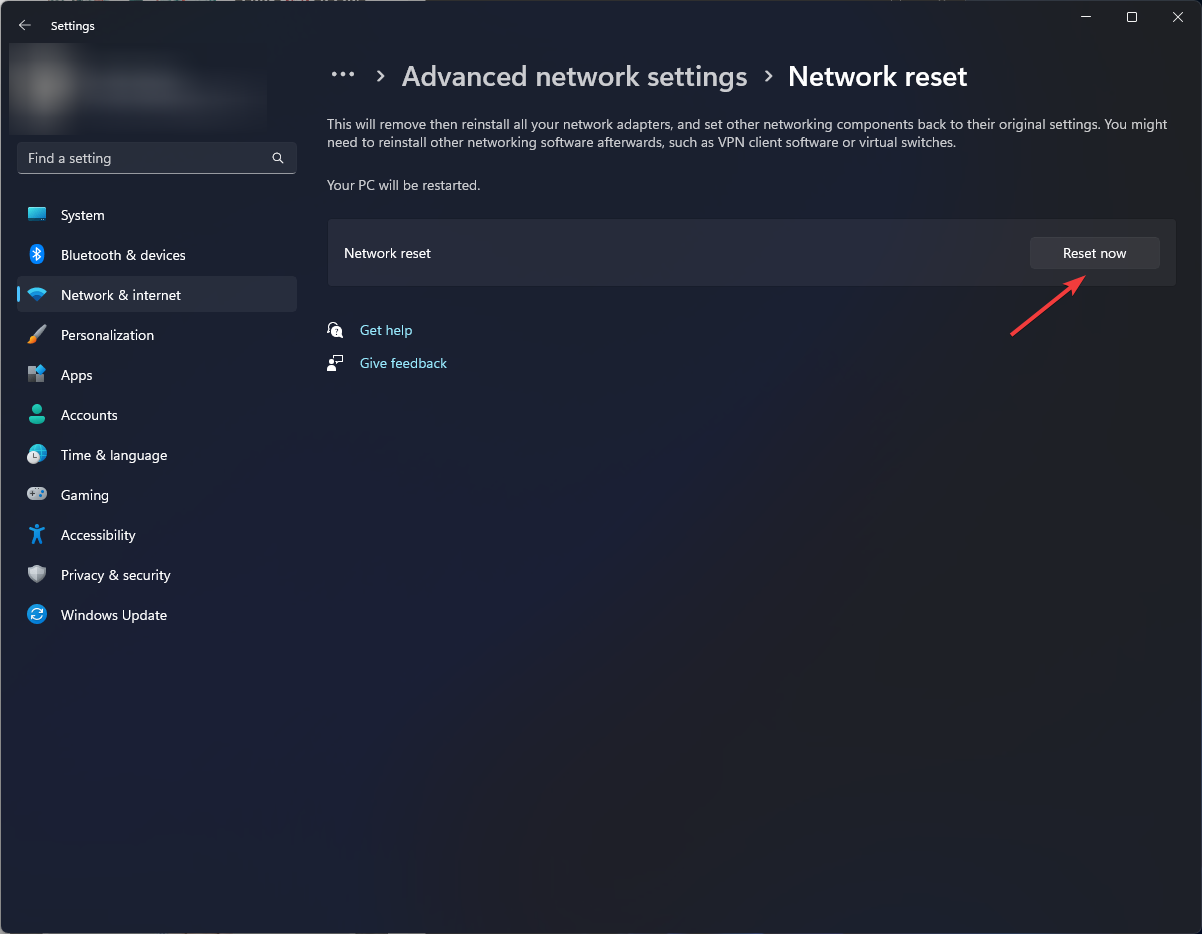
Certains utilisateurs ont également eu la chance de se débarrasser de l’erreur 1006 en mettant à jour l’application sur leurs téléphones et d’autres en changeant leurs connexions réseau.
Si votre adresse IP est toujours bannie et que vous êtes certain d’être innocent, contactez le compte Twitter officiel de Discord ou tout autre canal officiel. Tout cela pourrait être un bug de mise à jour qui vous empêche d’accéder ou un problème de connexion qui cause un délai d’attente.
D’ailleurs, votre compte Discord pourrait avoir été désactivé, alors consultez les étapes pour le récupérer. Cependant, soyez conscient qu’il est assez facile de se faire pirater sur Discord, donc faites attention.
Avez-vous déjà perdu l’accès à Discord auparavant ? Était-ce une réponse à quelque chose que vous avez fait lorsque vous retracez vos pas ou étiez-vous une victime innocente ? Faites-le nous savoir dans la section des commentaires ci-dessous.













